Elgato Stream Deck est facile a configurer et utiliser. Cet article couvre les actions pouvant être utilisées avec le logiciel Game Capture HD.
Remarque importante : Elgato Stream Deck n'est pas livré avec un produit de capture Elgato Gaming. Si vous voulez utilisez les Actions décrites dans cet article, vous devrez acheter séparément un produit de capture Elgato Gaming.
Game Capture HD - Vidéo (en anglais)
Game Capture HD - Scene (Scène)
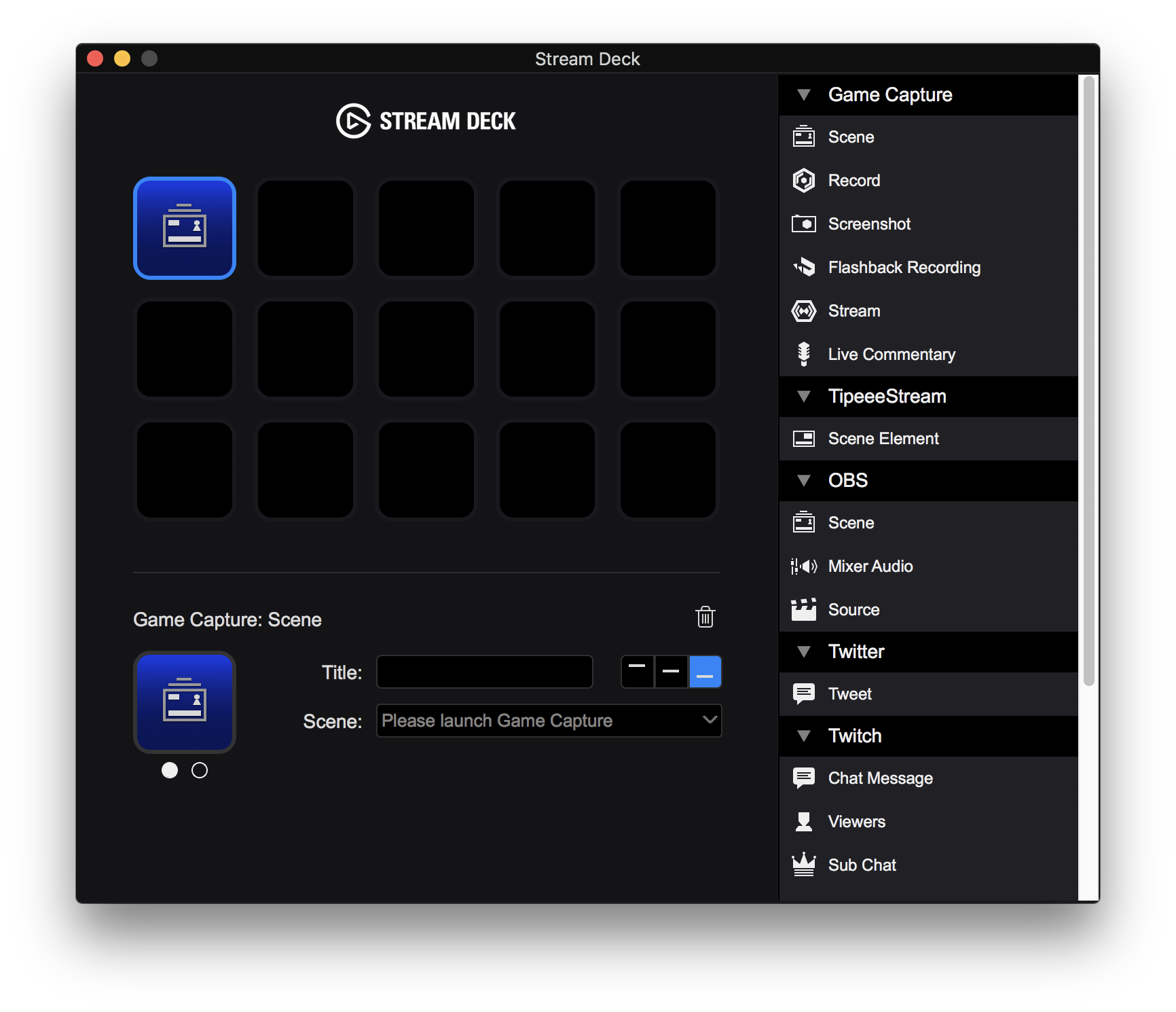
L'action Scène vous permet de choisir parmi les 10 scènes disponibles dans le Centre de diffusion du logiciel Game Capture HD. Si vous utilisez cette Scène, elle sera activée immédiatement. Si vous le voulez, vous pouvez créer un dossier dans Stream Deck contenant 10 actions Scène pour chacune des scènes du Centre de diffusion.
Game Capture HD - Record (Enregistrer)
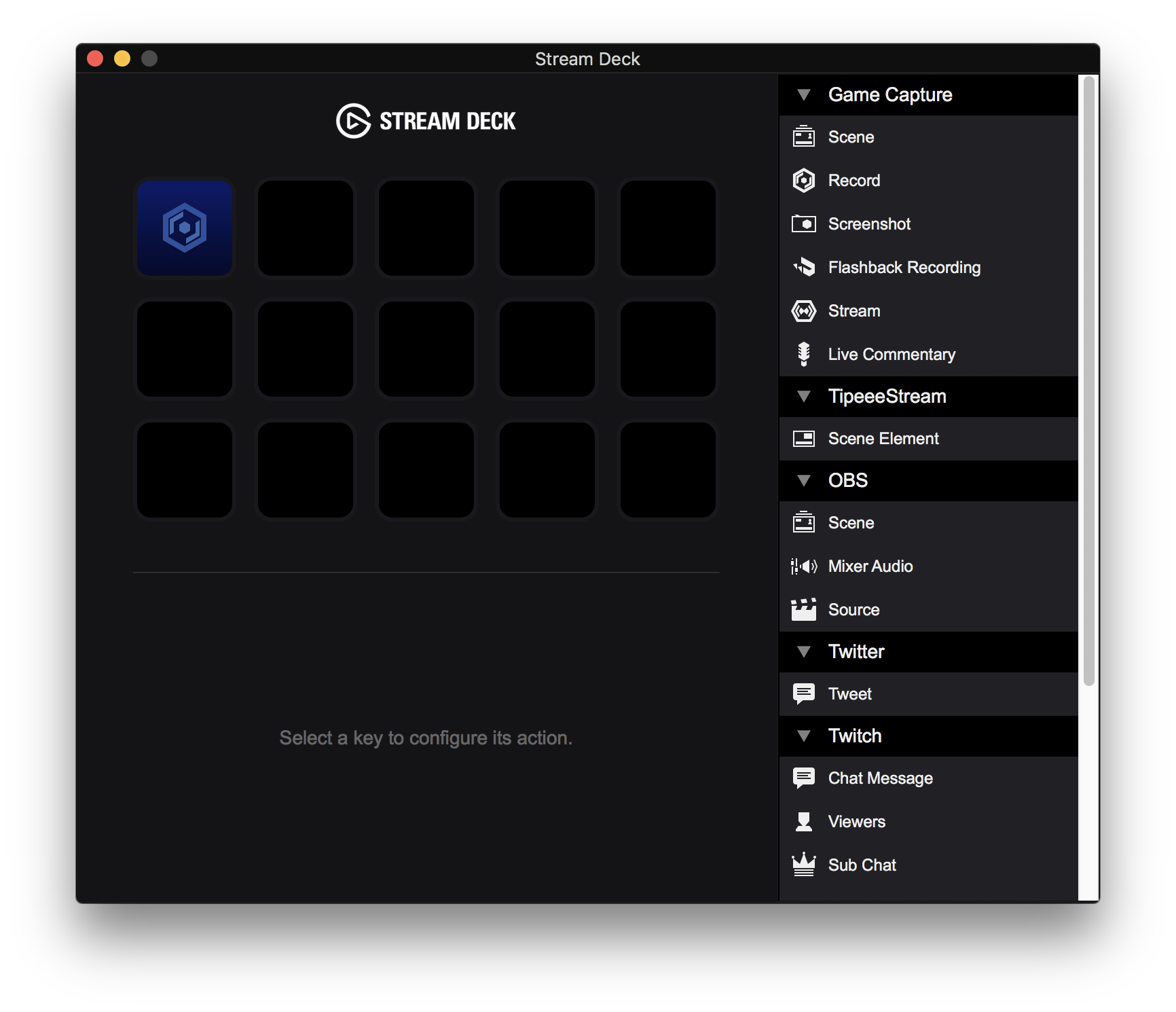 L'action Enregistrer vous permet de démarrer et de stopper un enregistrement dans le logiciel Game Capture HD.
L'action Enregistrer vous permet de démarrer et de stopper un enregistrement dans le logiciel Game Capture HD.
Game Capture HD - Screenshot (Capture d'écran)
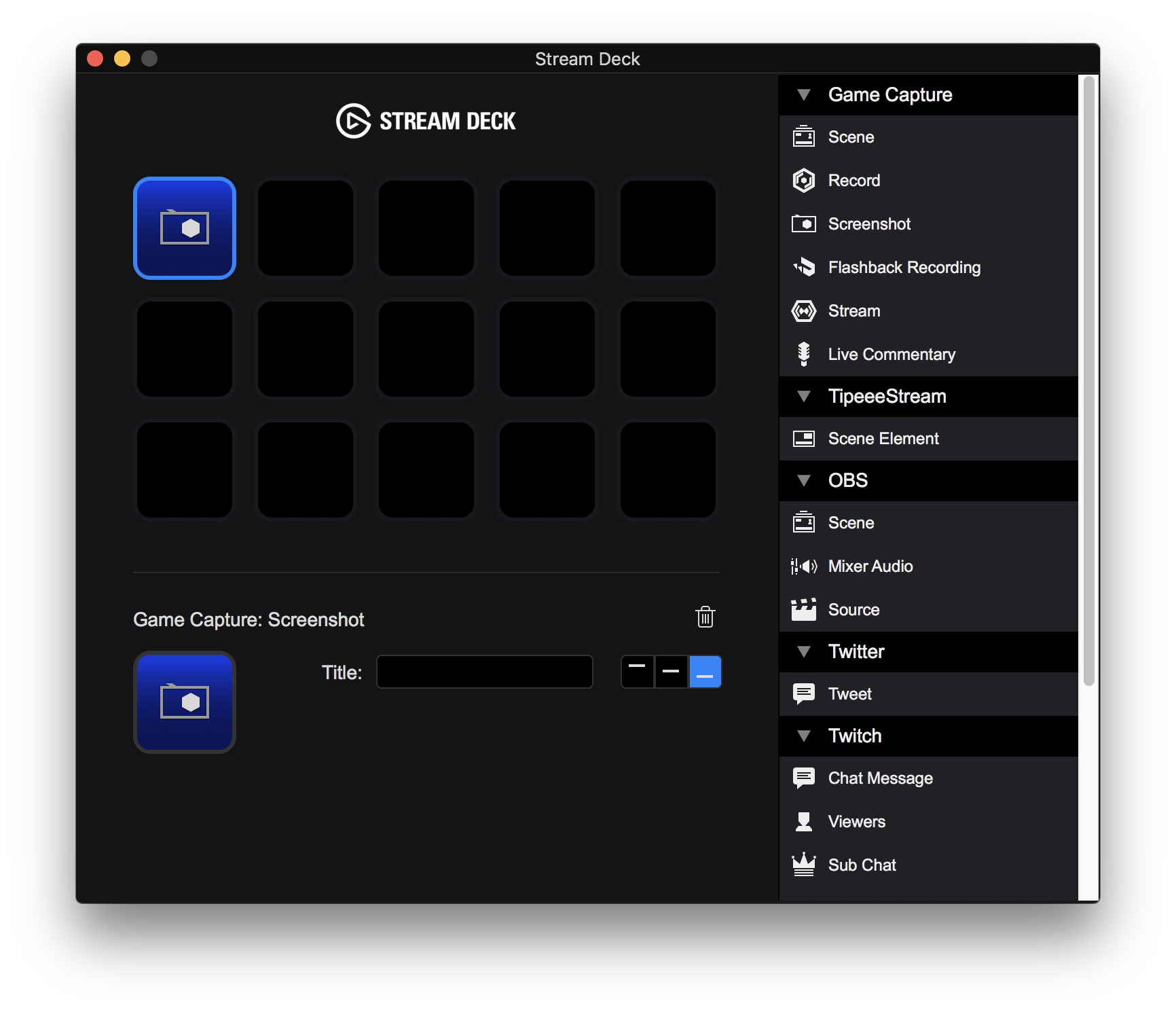 L'action Capture d'écran permet de capturer l'image présente dans le logiciel Game Capture HD. L'image sera enregistrée à l'emplacement choisi dans les préférences du logiciel Game Capture HD.
L'action Capture d'écran permet de capturer l'image présente dans le logiciel Game Capture HD. L'image sera enregistrée à l'emplacement choisi dans les préférences du logiciel Game Capture HD.
Game Capture HD - Flashback Recording (Enregistrement Falshback)
 L'action Enregistrement Flashback permet d'enregistrer les dernières secondes ou minutes du tampon d'enregistrement Flashback. Vous pouvez choisir les durées d'enregistrement suivantes :
L'action Enregistrement Flashback permet d'enregistrer les dernières secondes ou minutes du tampon d'enregistrement Flashback. Vous pouvez choisir les durées d'enregistrement suivantes :
Game Capture HD - Stream (Diffusion)
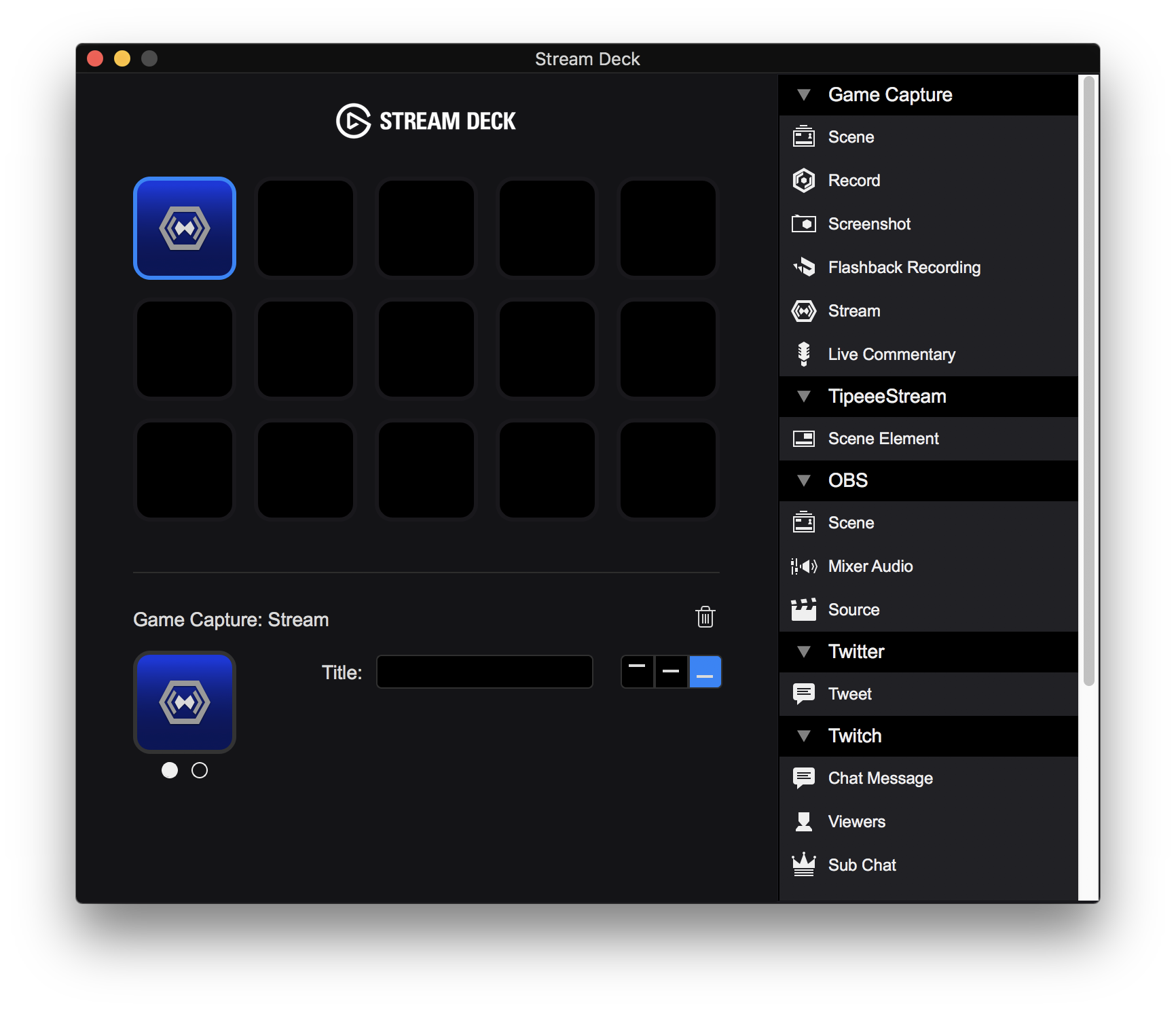 L'action Diffusion vous permet de démarrer et de stopper une session de diffusion en direct dans le logiciel Game Capture HD.
L'action Diffusion vous permet de démarrer et de stopper une session de diffusion en direct dans le logiciel Game Capture HD.
Game Capture HD - Live Commentary (Commentaire en direct)
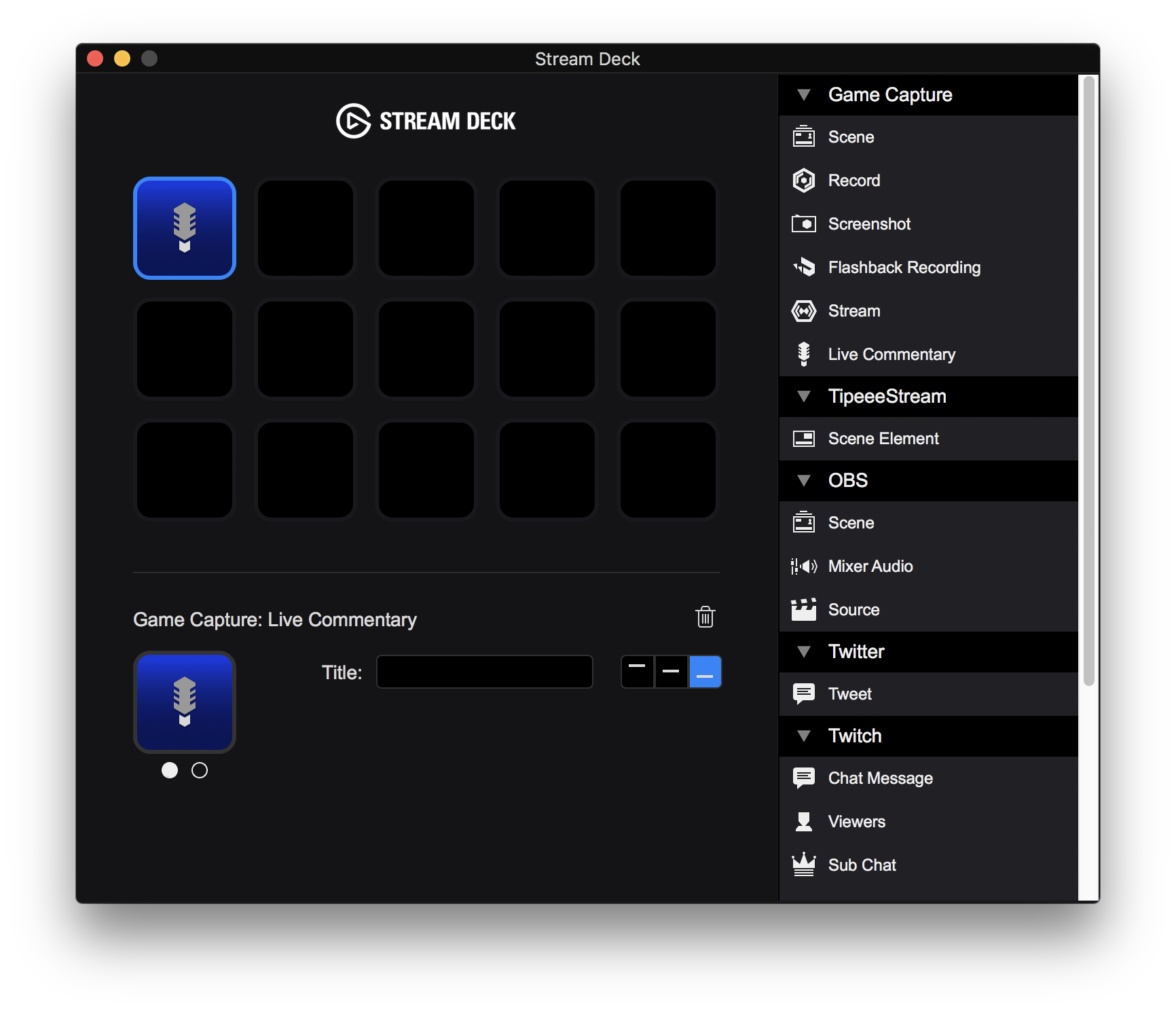
L'action Commentaire en direct vous permet de démarrer et de stopper le commentaire en direct le logiciel Game Capture HD.
Remarque importante : Elgato Stream Deck n'est pas livré avec un produit de capture Elgato Gaming. Si vous voulez utilisez les Actions décrites dans cet article, vous devrez acheter séparément un produit de capture Elgato Gaming.
Game Capture HD - Vidéo (en anglais)
Game Capture HD - Scene (Scène)
L'action Scène vous permet de choisir parmi les 10 scènes disponibles dans le Centre de diffusion du logiciel Game Capture HD. Si vous utilisez cette Scène, elle sera activée immédiatement. Si vous le voulez, vous pouvez créer un dossier dans Stream Deck contenant 10 actions Scène pour chacune des scènes du Centre de diffusion.
Game Capture HD - Record (Enregistrer)
Game Capture HD - Screenshot (Capture d'écran)
Game Capture HD - Flashback Recording (Enregistrement Falshback)
- 15 secondes
- 30 secondes
- 45 secondes
- 1 minute
- 2 minutes
- 5 minutes
- 10 minutes
- 20 minutes
- 30 minutes
Game Capture HD - Stream (Diffusion)
Game Capture HD - Live Commentary (Commentaire en direct)
L'action Commentaire en direct vous permet de démarrer et de stopper le commentaire en direct le logiciel Game Capture HD.